तड़कना एक भयानक विंडोज फीचर है औरशुक्र है, यह समय और माइक्रोसॉफ्ट के प्रयासों को उनके ओएस को नया रूप देने और पुनः स्थापित करने की कसौटी पर खड़ा हुआ है। विंडोज 10 में, स्नैपिंग फीचर कई नए सुधारों के साथ आता है जिनमें से एक यह है कि अब यह सुझाव देता है कि जब आप वर्तमान विंडो को स्नैप करते हैं तो अन्य विंडो को क्या करना है। सुझाव आपको उन सभी पिछली तीन खिड़कियों को दिखाएंगे जो आपने खोली हैं। यह आपको पहले भ्रमित करता है क्योंकि आप तुरंत नहीं जानते कि डेस्कटॉप पर कैसे लौटना है लेकिन अगर यह आपको परेशान करना जारी रखता है, तो आप सुझाव सुविधा को बंद कर सकते हैं। ऐसे।
सेटिंग्स ऐप खोलें और सिस्टम समूह पर जाएंसेटिंग्स की। अंदर, मल्टीटास्किंग टैब पर जाएं और स्नैप अनुभाग के तहत, विकल्प की तलाश करें, to जब मैं एक विंडो को स्नैप करता हूं, तो बताएं कि मैं इसके बगल में क्या स्नैप कर सकता हूं ’। इस विकल्प को बंद कर दें और अब आपको सुझाए गए विंडो दिखाई नहीं देंगे, जो एक ताज़ा तड़क के बगल में दिखाई देंगे।

यह विकल्प मौजूद होना चाहिए भले ही आपकाविंडोज 10 सबसे शुरुआती स्थिर बिल्ड पर है न कि नवीनतम 1511 संस्करण के लिए। परिवर्तन तुरंत प्रभावी होता है और आपको विंडोज को पुनः आरंभ या लॉगआउट नहीं करना पड़ता है। परिवर्तन केवल वर्तमान के सभी उपयोगकर्ताओं को प्रभावित नहीं करते हैं।
यदि आप विकल्प चालू रखना चाहते हैं और कर रहे हैंबस सुझाव स्क्रीन से बाहर निकलने का सही तरीका खोजने की कोशिश कर रहा है, जवाब है कि खाली जगह पर क्लिक करें। यह टास्कबार पर या सुझाई गई खिड़कियों के बीच की खाली जगह पर हो सकता है।











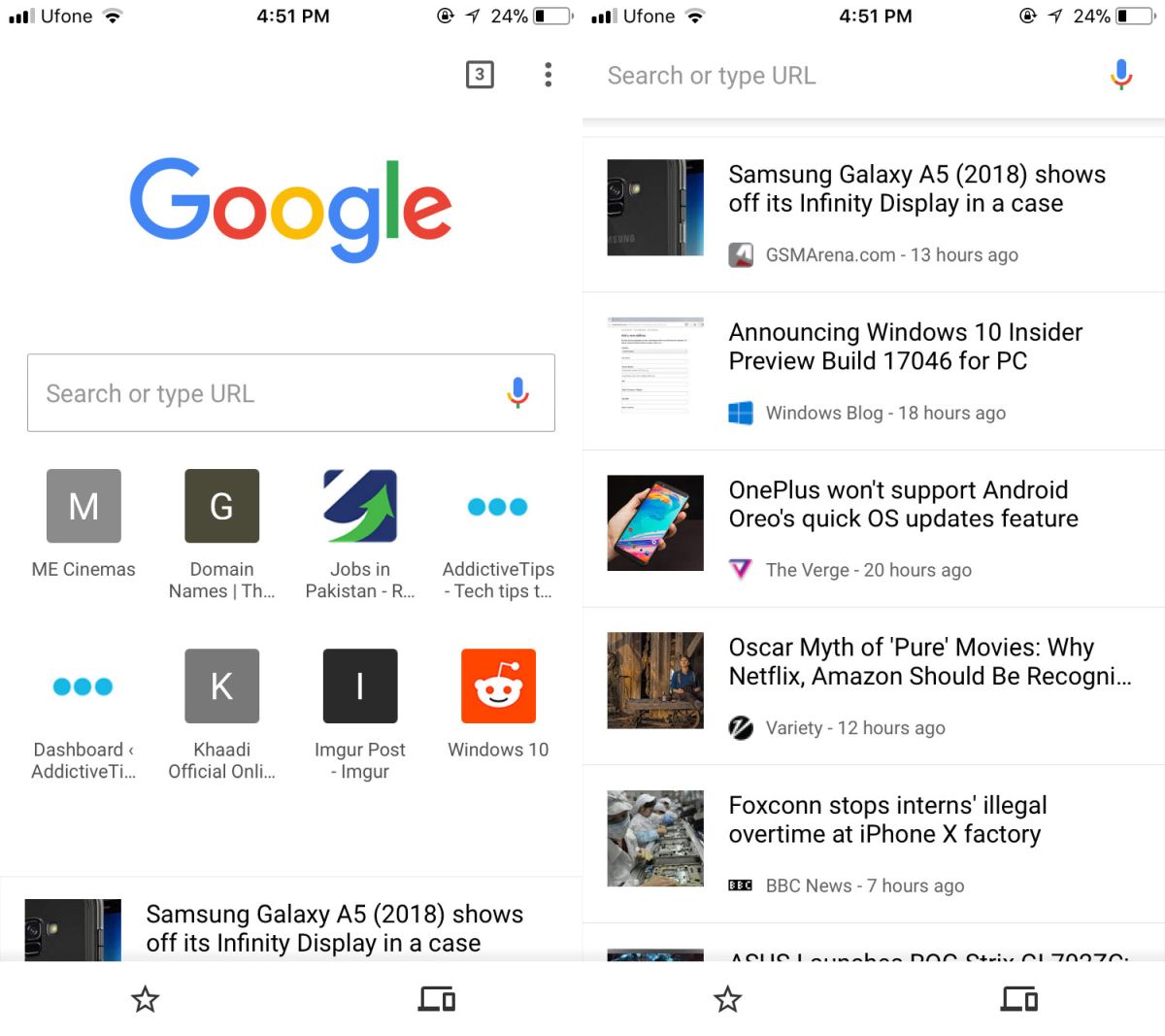

टिप्पणियाँ